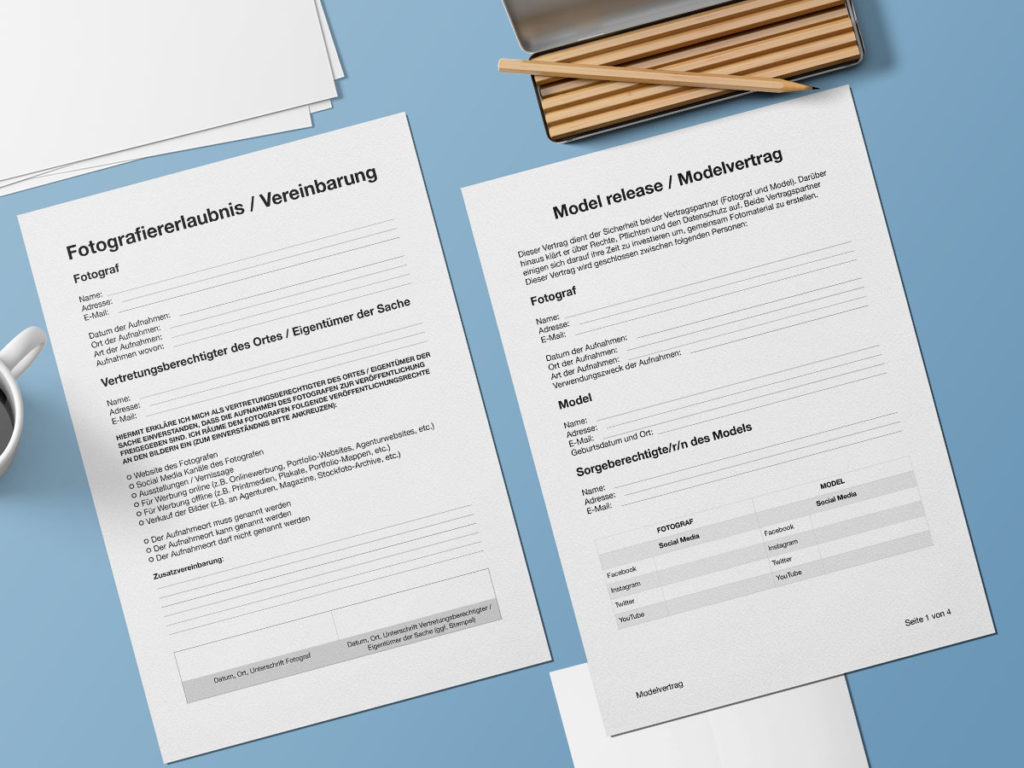Lightroom Presets sind aus dem Workflow von Fotografen nicht mehr wegzudenken. Selbst über Social Media Apps kann man Presets anwenden. Heutzutage weiß so gut wie jeder Smartphone-Nutzer, was mit dem Begriff Preset ungefähr damit gemeint ist.
Als Fotograf geht man mit Instagram Presets jedoch in der Masse unter. Hier wirst du erfahren, was professionelle Lightroom Presets dir stattdessen ermöglichen und wie du sie installieren und anwenden kannst. Außerdem biete ich dir meine hochwertigen Lightroom-Presets zum Download an.
Was sind Lightroom Presets?
Ein Preset ist eine gespeicherte Voreinstellung vom Parametern. Im Kontext von Lightroom Presets sind diese Parameter alle Regler auf der rechten Seite im „Entwickeln“ Menü. Also dort, wo du dein Bild bearbeiten kannst. Bedeutet: Du brauchst nur ein Bild zu bearbeiten und kannst dieselben Einstellungen 1:1 auf ein anderes Bild anwenden. Bildstile sind dadurch per Mausklick auf jedes andere Bild aus deiner Datenbank übertragbar.
Mit jeder Lightroom Version kannst du Presets verwenden
Vor der Lightroom Version 7.3 wurden Presets im Format .lrtemplate gespeichert. Seit April 2018 verwendet Lightroom das XMP-Format. Grundsätzlich kann man Presets mit jeder Lightroom-Version verwenden. Sofern du automatische Updates über die Creative Cloud eingeschaltet hast, sind beide Formate in der Regel kein Problem. Mehr Infos zu den unterschiedlichen Dateiformaten findest du hier.
Falls du darüber nachdenkt die Creative Cloud zu abonnieren, findest du hier meinen Vergleich zwischen Photoshop vs. Lightroom. Alternativ kannst du über diesen Link* direkt bei Adobe Lightroom Abonnieren oder hier* bei Amazon die Prepaid-Version bestellen. Günstiger ist jedoch das Creative Cloud Fotoabo.
Die Anwendung von Presets lohnt sich in den meisten Fällen
In erster Linie spart die Anwendung von Presets Zeit bei der Stapelverarbeitung von Bildserien. Die gespeicherten Voreinstellungen können auf ganze Sequenzen angewendet werden, um schnell einen konstanten Bildstil der ausgewählten Bilder zu erreichen. Eine manuelle Bearbeitung jedes einzelnen Bildes wird dadurch obsolet. Besonders hilfreich sind Presets bei der Bildbearbeitung folgender Einsatzgebiete:
- Hochzeitsfotografie
- Interieur-Fotografie
- Portrait-Serien
- Reportagen
- Eventfotografie
- Produktfotografie
- Landschaftsfotografie
In zweiter Linie helfen Presets dabei den eigenen Bildstil (Look) über die Dauer eines einzelnen Fotoshootings hinaus konstant zu halten. Presets tragen positiv dazu bei den eigenen Stil zu festigen und sorgen für Wiedererkennungswert bei Kunden, Fans und Followern.
Es gibt jedoch bestimmte Arten von Fotos, die man nicht mit Presets bearbeiten sollte. Dazu zählen insbesondere Fotos, die gedruckt werden oder eine individuelle Bearbeitung aufgrund des Anforderungsprofils eines Auftraggebers voraussetzen.
Das gibt es bei der Verwendung von Presets zu beachten
Obwohl Presets überwiegend Zeit sparen, sind sie keine perfekte Lösung für die Bildbearbeitung. Presets sind als eine Art Filter zu betrachten, der über das rohe Foto gelegt wird. Ein technisch und gestalterisch sauberes Foto, ist die Voraussetzung für ein zufrieden stellendes Ergebnis bei der Verwendung von Presets.
Außerdem: Kommerzielle Presets sind aufgrund der Farbverschiebungen (Looks) sehr beliebt. Doch nicht jeder Look passt auf jedes Foto. Es lohnt sich deshalb mehrere Lightroom-Presets im Repertoire zu haben, welche zu unterschiedlichen Farb- und Lichtsituationen passen.
Nach der Verwendung eines Presets kann es vorkommen, dass einzelne Fotos manuell nachgebessert werden müssen. In der Regeln lassen sich diese Nachbesserungen mit dem Nachbelichten einer Blendenstufe in Lightroom innerhalb von 30 Sekunden erledigen (Der Regler im „Entwickeln“ Dashboard rechts unter „Belichtung“).
Meine eigenen Lightroom-Presets und Vorlagen zum Kaufen
Als Fotograf arbeite ich in den meisten Fällen ohne Presets. Das ist meiner seit zwei Jahren überwiegenden Tätigkeit für Unternehmen geschuldet. Davor war ich als Hochzeitsfotograf jedoch stets auf eigenen Press angewiesen, um Zeit zu sparen.
Hier biete ich dir meine Presets zum Kauf an. Darunter findest du einige Presets für die Portraitfotografie und andere für die Hochzeitsfotografie oder Paarfotografie. Manche meiner Presets wirken auch erschrecken gut für die Bildbearbeitung von Landschaftsfotos. Bei allen Presets ist außerdem die eine Desktop-Variante und eine für Lightroom mobile enthalten.
Meine Schwarz-Weiß Presets
Schwarz-Weiß Presets sind bei vielen Fotografen besonders beliebt. Bei mir selbst natürlich auch. Insgesamt verwende ich ausschließlich drei verschiedene, die ich mir selbst erstellt habe.
Sin City Preset
Eins meiner neuen Lieblingspresets habe ich Sin-City genannt. Ich habe mich von dem bekannten Film und seinem Look inspirieren lassen. Es funktioniert gut für harte, kalte Portraits und dort, wo man einen guten Kontrast zwischen Licht und Schatten findet. Außerdem ist es für Landschaften auch spannend.
Weiches SW Preset
Dieses Preset glänzt besonders bei Portraits von Frauen. Dort, wo man Falten vermeiden möchte und der Haut einen besonders weichen und schmeichelnden Look verleihen möchte. In der Tat ist dieses Preset besonders dafür geeignet Gesichtern einen jungen und gleichzeitig klassischen Look zu verleihen.
Hartes SW Preset
Mein Nr.1 Preset für Portraits von Männern. Dort, wo man auch mal eine Falte zeigen darf und es den Mann interessanter werden lässt. Manche würden sage, dass Charackterportraits von diesem Look profitieren können. Überall, wo man auch mal eine harte Kannte zeigen darf, ist dieses Preset eine gute Wahl.
oder…
So installierst du Presets für Lightroom
Um gekaufte Presets in Lightroom verwenden zu können, müssen sie vorher korrekt installiert werden. Je nachdem welche Lightroom Version du verwendest, sind dafür unterschiedliche Schritte notwendig. Außerdem spielt das Betriebssystem eine Rolle bei der Installation. Im Folgenden zeige ich dir, was du dafür tun musst, um Presets richtig zu installieren, damit du sie anschließend verwenden kannst.
Installation auf allen aktuellen Lightroom Versionen (Desktop)
Auf allen aktuellen Lightroom Versionen für einen Desktop Computer funktioniert die Installation von Presets gleich. Dabei spielt es keinen Unterschied ob du Windows oder Mac verwendest.
Für die Installation auf Desktopgeräten musst lediglich folgende Schritte ausführen:
- Lightroom Öffnen
- Oben rechts den Reiter „Entwickeln“ auswählen
- Links im „Presets“ Menü, auf der selben Höhe des Titels Klickst du auf das Plus Zeichen
- Klicke auf „Presets importieren…“
- Wähle über den Finder oder Explorer die Presets aus, die du installieren möchtest und bestätige die Aktion
Die Installation funktioniert sowohl mit .zip Dateien als auch mit einzelnen Presets.

Installation auf Lightroom mobile (Smartphones)
Für alle mobilen Geräte ist die Installation von Lightroom Presets schnell und unkompliziert erledigt. Dabei spielt es keine Rolle, ob du Lightroom mobile für Android oder iOS verwendest. Die einzigen Voraussetzungen sind, dass du die Adobe CC Abonniert und die Presets bereits wie oben beschrieben auf deinem Desktop Gerät installiert hast.
Für die Installation auf Mobilgeräte musst du folgende Aktionen durchführen:
- Lightroom auf dem Desktop starten
- Auf das Wolken-Symbol oben rechts klicken, um die Cloud-Synchronisation zu aktivieren
- Lightroom auf dem mobilen Gerät öffnen, um dein Gerät mit der Adobe Cloud zu synchronisieren
Nun sollten deine auf der Desktopversion gespeicherten Presets auch auf deinem mobilen Gerät als Vorgaben verfügbar sein.
Presets auf deinem mobilen Gerät installieren, falls du die Adobe CC nicht abonniert hast
Mit der mobilen Version von Lightroom gibt es nur zwei Möglichkeiten Presets hinzuzufügen. Entweder du synchronisierst sie über die Adobe Creative Cloud, wie oben oder du erstellst sie direkt auf deinem mobilen Gerät.
Für den Fall, dass du die Creative Cloud nicht abonniert hast und die kostenlose Version trotzdem verwendest, habe ich einen Workaround, mit dem du deine neuen Presets schnell auf dein Smartphone übertragen kannst:










Das ist der schnellste Weg, um deine Presets ohne ein Adobe CC Abo vom Desktop auf dein Smartphone zu übertragen. Allerdings muss diese Methode mit jedem Preset, welches du mobil verwenden möchtest einzeln wiederholt werden.
So wendest du Presets auf deine Fotos an
Desktopversion Lightroom
Presets in den Lightroom Desktopversionen auf ein Foto anzuwenden ist einfach. Dazu musst du lediglich ins Entwickeln Menü gehen und auf der Linken Seite im Preset Menü auf die entsprechende Voreinstellung klicken.

Mobile version von Lightroom
Bei Lightroom mobile ist die Anwendung von Presets mit ein paar Mal Tippen möglich.





So erstellst du deine eigenen Presets
Um Presets zu erstellen, solltest du vorher ein Bild bearbeitet haben. Die Einstellungen deiner Bearbeitung kannst du anschließend als Preset speichern. Dafür tust du folgenden:


Falls dir dieser Artikel geholfen und gefallen hat, dann kannst du mich gern unterstützen, indem du meine Presets kaufst. Das spart dir Zeit und gibt mir ein kleines Taschengeld. Außerdem würde ich mich freuen, wenn du diesen Artikel verlinkst und dich für meinen Newsletter anmeldest. Vielen Dank.